Linux各种应用服务器配置
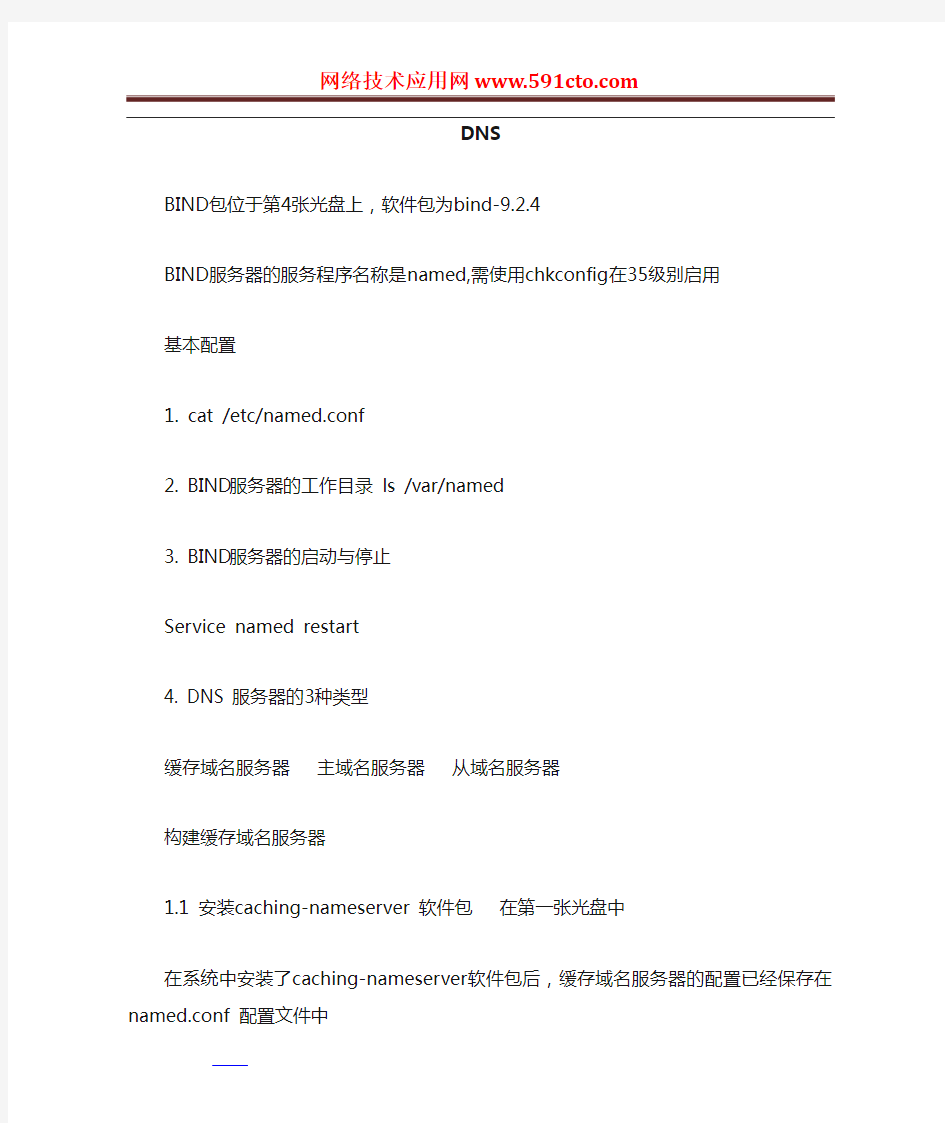
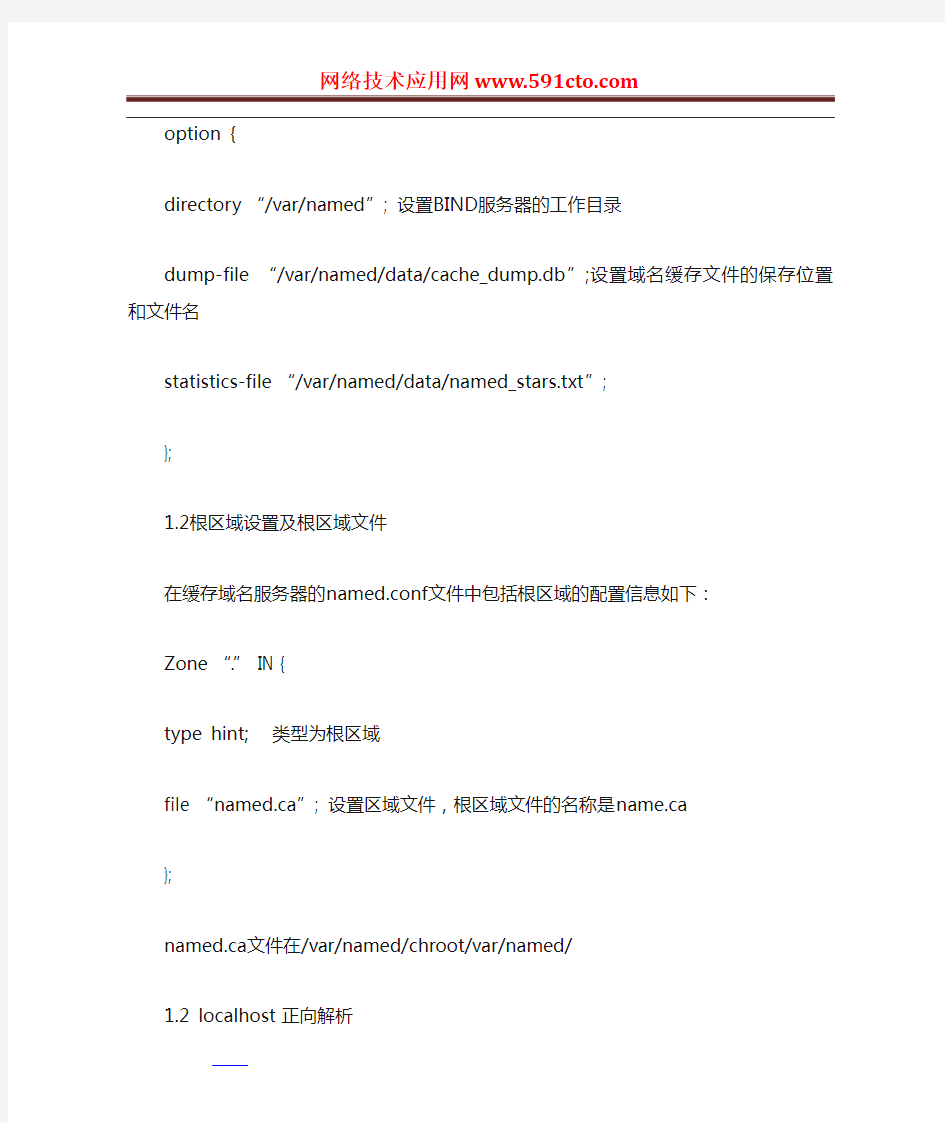
DNS
BIND包位于第4张光盘上,软件包为bind-9.2.4
BIND服务器的服务程序名称是named,需使用chkconfig在35级别启用
基本配置
1. cat /etc/named.conf
2. BIND服务器的工作目录 ls /var/named
3. BIND服务器的启动与停止
Service named restart
4. DNS 服务器的3种类型
缓存域名服务器主域名服务器从域名服务器
构建缓存域名服务器
1.1 安装caching-nameserver 软件包在第一张光盘中
在系统中安装了caching-nameserver软件包后,缓存域名服务器的配置已经保存在named.conf 配置文件中
option {
directory “/var/named”; 设置BIND服务器的工作目录
dump-file “/var/named/data/cache_dump.db”;设置域名缓存文件的保存位置和文件名statistics-file “/var/named/data/named_stars.txt”;
};
1.2根区域设置及根区域文件
在缓存域名服务器的named.conf文件中包括根区域的配置信息如下:
Zone “.” IN {
type hint; 类型为根区域
file “named.ca”; 设置区域文件,根区域文件的名称是name.ca
};
named.ca文件在/var/named/chroot/var/named/
1.2 localhost 正向解析
localhost 区域的作用是对主机名称localhost和回环地址127.0.0.1之间进行解析,因此localhost总是代表本地
zone “localhost” IN {
type master; 类型为主服务器
file “localhost.zone”; 区域文件名为localhost.zone
allow-update { none; };
};
cat /var/named/chroot/var/named/localhost.zone
$TTL 86400 时间生存期
@ IN SOA @ root (
@ IN NS @
IN A 127.0.0.1
IN AAAA ::1
SOA(起始受权记录)
@ 在区域文件所表示默认的域(当前域)
NS 表明后面是DNS服务器
A 表明后面是主机记录
MX表明后面是邮件交换记录
CHAME代表别名
1.3 localhost 反向解析
zone “0.0.127.in-addr.arpa” IN {
type master;
file “named.local”;
allow-update { none; };
};
Cat /var/named/named.local
1 IN PTR localhost.
构建主域名服务器
Zone “https://www.360docs.net/doc/127136664.html,” {
Type master;
File “https://www.360docs.net/doc/127136664.html,.zone”;
};
Zone “1.168.192.in-addr.arpa” {
Type master;
File “192.168.1.rev”;
};
在named.conf配置文件中完成1test域的正向和反向区域设置后,需要按照设定的文件名建立正向和反向区域文件。
添加地址记录
Ns1 IN A 192.168.1.2
名为NS1的主机,IP地址为192.168.1.2,该主机将作为主域名服务器使用
添加别名记录
Mail IN CHAME https://www.360docs.net/doc/127136664.html,.
添加邮件记录
@ IN MX 5 https://www.360docs.net/doc/127136664.html,
5为优先级,(1-500)优先级越小越优先,多域间互发邮件
Cat /var/named/https://www.360docs.net/doc/127136664.html,.zone
$TTL 86400 时间生存期
@ IN SOA https://www.360docs.net/doc/127136664.html,. https://www.360docs.net/doc/127136664.html,. (
42 ; serial (d. adams)
3H ; refresh
15M ; retry
1W ;expiry
1D ) ; minimum
@ IN NS https://www.360docs.net/doc/127136664.html,.
Ns1 IN A 192.168.1.2
Mail IN CHAME host1
@ IN MX 5 https://www.360docs.net/doc/127136664.html,.
Cat /var/named/192.168.1.rev
$TTL 86400
2 IN PTR https://www.360docs.net/doc/127136664.html,.
配置文件和区域文件的测试
named-checkconf
测试正反区域文件
named-checkzone https://www.360docs.net/doc/127136664.html, /var/named/https://www.360docs.net/doc/127136664.html,.zone
启动named服务器程序
service named restart
构建从域名服务器
Bind-9.2.4-2.i386.rpm
Caching-nameserver-7.3-3.noarch.rpm
设置named.conf
Zone “https://www.360docs.net/doc/127136664.html,” {
Type slave ;
File “slaves/https://www.360docs.net/doc/127136664.html,.zone”
Masters { 192.168.1.2 ; } ;
};
Zone “1.168.192.in-addr.arpa” {
Type slave ;
File “ salves/192.168.1.rev”;
Masters { 192.168.1.2 ; } ;
};
域名服务器的测试
1. nslookup
2. set type=ns
3. dig dig @192.168.1.2 https://www.360docs.net/doc/127136664.html,(域名)
具体实验步骤
1.vi /var/named/chroot/etc/named.conf 写正向。反向区域
2.cd /var/named/chroot/var 把localhost.zone复制到aa.zone
把named.local复制到bb.zone
4. hostname
5. 进入/etc/hosts
6. 进入/etc/sysconfig/network
7. hostname localhost
8. vi /etc/resolv.conf DNS SERVER IP最多三台
从DNS
1.vi /var/named/chroot/etc/named.conf 只修改此文件,以下文件自动生成
2.cp /var/named/chroot/var/named/localhost.zone slaves/chuanqi.zone cp /var/named/chroot/var/named/named.local slaves/172.16.rev
FTP
在命令行下进入FTP 为主动模式端口号为 20 21
在WEB访问进入FTP 为被动模式端口号为21 >1024
在命令行下进入FTP
1. 不能下载文件夹
2. 下载多个文件(1)prompt (2) mget *
.vsftpd 服务器的RPM 安装包文件位于第1张安装光盘中
包名为 vsftpd -2.0.1-5.i1386.rpm
2.2.2 vsftpd 服务器的基本配置
1./etc/ vsftpd.conf 配置文件
.anonymous_enable = YES 开启匿名用户登录
.local_enable = YES 允许本地用户登录
.write_enable=YES 服务器开放对本地用户的写权限
.local_umask=022 权限的掩码反过来即为755
.dirmessage_enable=YES 即提示,如I?M YOU
.xferlog_enable=YES FTP服务器将启动上传和下载日志
.connect_from_port_20=YES 服务器将启动FTP数据端口的连接请求
.xferlog_std_format=YES 服务器将使用标准的ftpd xferlog日志格式pam_service_name=vsftpd 设备PAM认证服务的配置文件名称,在/etc/pam.d userlist_enable=YES 检查/etc/https://www.360docs.net/doc/127136664.html,er_list中指定用户可否访问listen=YES 服务器将处于独立启动模式(相对于受xinetd管理的启动模式tcp_wrappers=YES 服务器将使用tcp_wrappers作为主机访问控制方式
在/etc/hosts.allow /etc/hosts.deny
max_clients=100 服务器的所有客户端最大连接数不超过100个
max_per_ip=5 同一IP地址的客户机与服务器建立的最大连接数不超过5个local_max_rate=500000 服务器的本地用户最大传输数率设置为500KB/s
anon_max_rate=200000 服务器的匿名用户最大传输数率设置为200KB/s
/etc/vsftpd.ftpusers (此文件用户不能访问FTP)
/etc/https://www.360docs.net/doc/127136664.html,er_list (此文件用户不能访问FTP)
(1) 设置禁止登录的用户帐号
userlist_enable=YES(允许此文件起作用)
userlist_deny=YES 是YES为拒绝
(2) 设置只允许登录的用户帐号
userlist_enable=YES(允许此文件起作用)
userlist_deny=NO 是NO为允许
4.匿名用户登录目录为/var/ftp/pub
虚拟用户登录目录为/home/ftpsite
2.2.3 vsftpd 服务器的启动
chkconfig - -list vsftpd
service vsftpd start
service vsftpd stop
service vsftpd restart
5设置将FTP本地用户禁锢在宿主目录中
chroot_rocal_user=YES
service vsftpd restart
2.3.1 配置FTP服务器的虚拟用户
1.设置过程
(1)建立虚拟用户口令库文件
(2)生成vsftpd的认证文件
(3)建立虚拟用户所需的PAM配置文件
(4)建立虚拟用户及所要访问的目录并设置相应权限
(5)设置vsftpd.conf配置文件
2.建立虚拟用户口令库文件
如: vi /etc/qq.txt
abc
123
Aabbcc
112233
3. 生成vsftpd的认证文件
db_load -T–t hash –f qq.txt /etc/vsftpd/vsftpd_qq.db
vsftpd_login.db 文件的权限应设置为只对root用户可读可写,即600
chmod 600 /etc/vsftpd/vsftpd_login.db
4. 建立虚拟用户所需的PAM配置文件
在/etc/pam.d 目录中建立vsftpd虚拟用户身份认证所需的PAM配置文件,名称是vsftpd.vu ,需要手工建立
如:vi /etc/pam.d/vsftpd.vu
auth required /lib/security/pam_userdb.so db=/etc/vsftpd/vsfptd_login(认证模块account required /lib/security/pam_userdb.so db=/etc/vsftpd/vsftpd.login
5. 建立虚拟用户及要访问的目录并设置相应的权限
Useradd –d /home/ftpsite virtual
Chmod 700 /home/ftpsite
6. 设置vsftpd.conf配置文件
guest_enable=YES (启用虚拟用户)
guest_username=virtual (映射到这个用户)
pam_service_name=vsftpd.vu (指定配置文件)
7.service vsftpd restart
8.测试vsftpd 中的虚拟用户帐号
Touch /home/ftpsite/abc
.chown virtual.virtual /home/ftpsite/abc
1. 对不同的虚拟用户设置不同的权限
(1)设置主配置文件
User_config_dir=/etc/vsftpd_user_conf(不是统一配置,单独配置)
(2)建立虚拟用户配置文件目录
mkdir /etc/vsftpd_user_conf
vi /etc/vsftpd_user_conf/mike
权限:
anon_world_readable_only=NO表示用户可以浏览FTP目录和下载文件
anon_upload_enable=YES表示可以上传文件
anon_mkdir_write_enable=YES表示用户具有建立和删除目录的权利
anon_other_write_enable=YES表示具有文件改名和删除文件的权利
WEB
aApache 配置文件(中文详解)2008-04-14 09:37#
# 基于 NCSA 服务的配置文件。
#
#这是Apache服务器主要配置文件。
#它包含服务器的影响服务器运行的配置指令。
#参见
#
#不要只是简单的阅读这些指令信息而不去理解它。
#这里只是做了简单的说明,如果你没有参考在线文件,你就会被警告。
#
#这些配置指令被分为下面三个部分:
#1. 控制整个Apache服务器行为的部分(即全局环境变量)
#2. 定义主要或者默认服务参数的指令,也为所有虚拟主机提供默认的设置参数
#3. 虚拟主机的设置参数
#
#配置和日志文件名:如果你指定的文件名以“/”开始(win32下以“dirver:/”),#服务器将使用绝对路径,如果文件名不是以“/”开始的,那么它将把ServerRoot #的值附加在文件名的前面,例如,对“logs/foo.log",如果ServerRoot的值
#为“/usr/local/apache2”,则该文件应为“/usr/local/apache2/logs/foo.log”#
##第一区:全局环境参数
#
#这里设置的参数将影响整个Apache服务器的行为;
#例如Apache能够处理的并发请求的数量等。
#
#ServerRoot:指出服务器保存其配置、出错和日志文件等的根目录。
#
#注意!如果你想要将它指定为NFS或其它网络上的位置,
#请一定要去阅读与LockFile有关的文档(可能在
#
#这将会使你自己也能解决很多问题。
#
#路径的结尾不要添加斜线。
#
ServerRoot "/usr/loacl/apache2"
#串行访问的锁文件必须保存在本地磁盘上
#
#LockFile logs/accept.lock
#ScoreBoardFile:用来保存内部服务进程信息的文件。
#如果未指明(默认),记分板(scoreboard)将被保存在一个匿名的共享内存段中,#并且它不能被第三方软件所使用。
#如果指定了,要确保不能使用两个Apache使用同一个记分板文件,
#这个记分板文件必须保存在本地磁盘上。
#
#ScoreBoardFile logs/apache_runtime_status
#
#PidFile:记录服务器启动进程号的文件。
#
PidFile logs/httpd.pid
#
#Timeout:接收和发送前超时秒数
#
Timeout 300
#
#KeepAlive:是否允许稳固的连接(每个连接有多个请求),
#设为"Off"则停用。
#
KeepAlive On
#
#MaxKeepAliveRequests:在稳固连接期间允许的最大请求数,
#设为0表示无限制接入。
#我们推荐你将其设为一个较大的值,以便提高性能
MaxKeepAliveRequests 100
#
#KeepAliveTimeout:在同一个连接上从同一台客户上接收请求的秒数#
KeepAliveTimeout 15
##
##Server-Pool大小设定(针对MPM的)
##
# prefork MPM
# StartServers:启动时服务器启动的进程数
# MinSpareServers:保有的备用进程的最小数目
# MaxSpareServers:保有的备用进程的最大数目
# MaxClients:服务器允许启动的最大进程数
# MaxRequestsPerChild:一个服务进程允许的最大请求数
StartServers 5
MinSpareServers 5
MaxSpareServers 10
MaxClients 150
MaxRequestPerChild 0
# worker MPM
# StartServers:服务器启动时的服务进程数目
# MaxClients:允许同时连接的最大用户数目
# MinSpareThreads:保有的最小工作线程数目
# MaxSpareThreads:允许保有的最大工作线程数目
# ThreadsPerChild:每个服务进程中的工作线程常数
# MaxRequestsPerChild:服务进程中允许的最大请求数目
StartServers 2
MaxClients 150
MinSpareThreads 25
MaxSpareThreads 75
ThreadsPerChild 25
MaxRequestsPerChild 0
# perchild MPM
# NumServers:服务进程数量
# StartThreads:每个服务进程中的起始线程数量
# MinSpareThreads:保有的最小线程数量
# MaxSpareThreads:保有的最大线程数量
# MaxThreadsPerChild:每个服务进程允许的最大线程数
# MaxRequestsPerChild:每个服务进程允许连接的最大数量
NumServers 5
StartThreads 5
MinSpareThreads 5
MaxSpareThreads 10
MaxThreadsPerChild 20
MaxRequestsPerChild 0
# WinNT MPM
# ThreadsPerChild:服务进程中工作线程常数
# MaxRequestsPerChild:服务进程允许的最大请求数
ThreadsPerChild 250
MaxRequestsPerChild 0
# BeOS MPM
# StartThreads:服务器启动时启动的线程数
# MaxClients:可以启动的最大线程数(一个线程等于一个用户)# MaxRequestsPerThread:每个线程允许的最大请求数
StartThreads 10
MaxClients 50
MaxRequestsPerThread 10000
# NetWare MPM
# ThreadStachSize:为每个工作线程分配的堆栈尺寸
# StartThreads:服务器启动时启动的线程数
# MinSpareThreads:用于处理实发请求的空闲线程数
# MaxSpareThreads:空闲线程的最大数量
# MaxThreads:在同一时间活动的最大线程数
# MaxRequestPerChild:一个线程服务请求的最大数量,
# 推荐将其设置为0,以实现无限制的接入
ThreadStackSize 65536
StartThreads 250
MinSpareThreads 25
MaxSpareThreads 250
MaxThreads 1000
MaxRequestPerChild 0
# OS/2 MPM
# StartServers:启动的服务进程数量
# MinSpareThreads:每个进程允许的最小空闲线程
# MaxSpareThreads:每个进程允许的最大空闲线程
# MaxRequestsPerChild:每个服务进程允许的最大连接数
StartServers 2
MinSpareThreads 5
MaxSpareThreads 10
MaxRequestsPerChild 0
#
# Listen:允许你绑定Apache服务到指定的IP地址和端口上,以取代默认值
# 参见
# 使用如下命令使Apache只在指定的IP地址上监听,
# 以防止它在IP地址0.0.0.0上监听
#
# Listen 12.34.56.78:80
Listen 80
#
# 动态共享支持(DSO)
#
# 为了能够使用那些以DSO模式编译的模块中的函数,你必须有相应的“LoadModule”行,# 因此,在这里包含了这些指令,以便能在使用它之前激活。
# 那些静态编译的模块不需要在这里列出 (即以“httpd -l”列出的模块)
#
# 示例:
# LoadModule foo_module modules/mod_foo.so
#
#
# ExtendedStatus:当调用“server-status”时,控制Apache是产生“全”状态
# 信息(ExtendedStatus On),还是产生基本信息(ExtendedStatus Off)。
# 默认为off
#
# ExtendedStatus On
### 第二区:“主”服务配置
# 这一区建立被“主”服务器用的指令值,以回应那些不被
# 定义处理的任何请求。
# 这些数值也提供默认值给后面定义的
# 如果
#
#
#
# 如果你想使httpd以另外的用户或组来运行,你必须在开始时以root方式启动
# 然后再将它切换为你想要使用的用户或组。
#
# User/Group:运行httpd的用户和组
# 在SCO (ODT3)上使用“User nouser”和“Group nogroup”
# 在HPUX上,你可能不能以nobody身份使用共享内存,建议创建一个www用户。
# 注意一些核心(kernel)在组ID大于60000时拒绝setgid(Group)或semctl(IPC_SET),#节在这些系统上不要使用“Group #-1”。
#
User nobody
Group #-1
#
# ServerAdmin:你的邮件地址,当发生问题时Apache将向你发出邮件。
# 作为一个出错文档,这个地址显示在server-generated页上,
# 例如:admin@https://www.360docs.net/doc/127136664.html,
#
ServerAdmin kreny@https://www.360docs.net/doc/127136664.html,
#
# ServerName指定Apache用于识别自身的名字和端口号。
# 通常这个值是自动指定的,但是我们推荐你显式的指定它以防止启动时出错
#
# 如果你为你的主机指定了一个无效的DNS名,server-generated重定向将不能工作。
# 参见UseCanonicalName指令
#
# 如果你的主机没有注册DNS名,在这里键入它的IP地址
# 无论如何,你必须使用它的IP地址来提供服务,
# 这里使用一种容易理解的方式重定向服务
ServerName https://www.360docs.net/doc/127136664.html,:80
# UseCanonicalName:决定Apache如何构造URLS和 SERVER_NAME 和 SERVER_PORT 的指令。# 当设置为“Off”时,Apache会使用用户端提供的主机名和端口号。
# 当设置为“On”,Apache会使用ServerName指令的值。
#
UseCanonicalName Off
#
# DocumentRoot:你的文档的根目录。默认情况下,所有的请求从这个目录进行应答。
# 但是可以使用符号链接和别名来指向到其他的位置。
#
DocumentRoot "/home/redhat/public_html"
#
# Apache可以存取的每个目录都可以配置存取权限(包括它的子目录)。
#
# 首先,我们配置一个高限制的特征。
# 这将禁止访问文件系统所在的目录,并添加你希望允许访问的目录块。
# 如下所示
Order Deny,Allow
Deny from all
#
# 注意从这里开始你一定要明确地允许哪些特别的特征能够被使用。
# - 所以,如果Apache没有象你所期待的那样工作的话,
# 请检查你是否在下面明确的指定它可用。
#
#
# 这将改变到你设置的DocumentRoot
#
#
# Options:这个指令的值可以是“None”,“All”,或者下列选项的任意组合:
# Indexes Includes FollowSymLinks SymLinksifOwnerMatch ExecCGI MultiViews
#
# 注意,“MultiViews”必须被显式的指定,“Options All”不能为你提供这个特性。
#
# 这个指令既复杂又重要,请参见
#“https://www.360docs.net/doc/127136664.html,/docs-2.0/mod/core.html#optioins”以取得更多的信息。
Options FollowSymLinks
#
# AllowOverride控制那些被放置在.htaccess文件中的指令。
# 它可以是“All”,“None”,或者下列指令的组合:
# Options FileInfo AuthConfig Limit
#
AllowOverride None
#
# 控制谁可以获得服务。
#
Order allow,deny
Allow from all
#
# UserDir:指定在得到一个~user请求时将会添加到用户home目录后的目录名。#
UserDir public_html
# 为防止在UserDir指令上的漏洞,对root用户设置
# 象“./”这样的UserDir是非常有用的。
# 如果你使用Apache 1.3或以上版本,我们强烈建议你
# 在你的服务器配置文件中包含下面的行
UserDir disabled root
#
# 下面是一个使用UserDir指令使一个站点的目录具有只读属性的示例:
#
#
# AllowOverride FileInfo AuthConfig Limit Indexes
# Options MultiViews Indexes SymLinksIfOwnerMatch IncludeNoExec
#
# Order allow,deny
# Allow from all
#
#
# Order deny,allow
# Deny from all
#
#
#
# DirectoryIndex:定义请求是一个目录时,Apache向用户提供服务的文件名
#
# index.html.var文件(一个类型映象文件)用于提供一个文档处理列表,
# 出于同样的目的,也可以使用MultiViews选项,但是它会非常慢。
#
DirectoryIndex index.php index.html index.html.var
#
# AccessFileName:在每个目录中查询为目录提供附加配置指令的文件的文件名。
# 参见AllowOverride指令。
#
AccessFileName .htaccess
#
# 下面的行防止.htaccess和.htpasswd文件被Web客户查看。
#
Order allow,deny
Deny from all
#
# Typeconfig:定义在哪里查询mime.types文件。
#
TypeConfig conf/mime.types
#
# DefaultType:定义当不能确定MIME类型时服务器提供的默认MIME类型。
# 如果你的服务主要包含text或HTML文档,“text/plain”是一个好的选择;
# 如果大多是二进制文档,诸如软件或图像,你应使用
# “application/octer-stream”来防止浏览器象显示文本那样显示二进制文件。
#
DefaultType text/plain
#
# mod_mime_magic允许服务器从自己定义自己类型的文件中使用不同的线索(hints),# 这个MIMEMagicFile指令定义hints定义所在的文件。
#
MIMEMagicFile conf/magic
#
# HostnameLookups:指定记录用户端的名字还是IP地址,例如,本指令为on时
# 记录主机名,如https://www.360docs.net/doc/127136664.html,;为off时记录IP地址,204.62.129.132。
# 默认值为off,这要比设为on好得多,因为如果设为on则每个用户端请求都将会
# 至少造成对 nameserver 进行一次查询。
#
HostnameLookups Off
#
# EnableMMAP:控制是否进行内存转储(如果操作系统支持的话)。
# 默认为on,如果你的服务器安装在网络文件系统上(NFS),请关闭它。
# 在一些系统上,关闭它会提升系统性能(与文件系统类型无关);
# 具体情况请参阅https://www.360docs.net/doc/127136664.html,/docs-2.0/mod/core.html#enablemmap
#
# EnableMMAP off
#
# EnableSendfile:控制是否使用sendfile kernel支持发送文件
# (如果操作系统支持的话)。默认为on,如果你的服务器安装在网络文件系统
# (NFS)上,请你关闭它。
# 参见https://www.360docs.net/doc/127136664.html,/docs-2.0/mod/core.html#enablesendfile
#
# EnableSendfile off
#
# ErrorLog:错误日志文件定位。
# 如果你没有在
# 将记录在这里。如果你在那儿定义了ErrorLog,这些错误信息将记录在你所
# 定义的文件里,而不是这儿定义的文件。
#
ErrorLog logs/error_log
#
# LogLevel:控制记录在错误日志文件中的日志信息数量。
# 可能的值包括:debug,info,notice,warn,error,crit,alert,emerg。
#
LogLevel warn
#
# 下面的指令为CustomLog指令定义格式别名。
#
LogFormat "%h %l %u %t \"%r\" %>s %b \"%{Referer}i\" \"%{User-Agent}i\"" combined
LogFormat "%h %l %u %t \"%r\" %>s %b" common
LogFormat "%{Referer}i -> %U" referer
LogFormat "%{User-agent}i" agent
# 你需要安装了mod_logio.c模块才能使用%I和%O。
# LogFormat "%h %l %u %t \"%r\" %>s %b \"%{Referer}i\" \"%{User-Agent}i\" %I %O" combinedio
#
# 指定接入日志文件的定位和格式(一般日志格式)。
# 如果你没有在
# 如果你定义了这个指令,则记录在你指定的位置,而不是这儿定义的位置。
#
CustomLog logs/access_log common
#
# 如果你想要记录agent和referer信息,可以使用下面的指令
#
# CustomLog logs/referer_log referer
# CustomLog logs/agent_log agent
#
# 如果你想要使用一个文件记录access,agent和referer信息,
# 你可以如下定义这个指令:
#
# CustomLog logs/access_log combined
#
# ServerTokens
# 这个指令定义包含在HTTP回应头中的信息类型。默认为“Full”,
# 这表示在回应头中将包含模块中的操作系统类型和编译信息。
# 可以设为列各值中的一个:
# Full | OS | Minor | Minimal | Major | Prod
# Full传达的信息最多,而Prod最少。
#
ServerTokens Full
#
# 随意的添加包含服务器版本和虚拟主机名字一行信息到server-generated输出页中
# (内部错误文档,FTP目录列表,mod_status和mod_info输出等等,除了CGI错误
# 或自定义的错误文档以外)。
# 设为“EMail”将包含一个指向ServerAdmin的mailto:连接。
# 可以为如下值:On | Off | EMail
#
ServerSignature On
#
# Aliases:在这时添加你需要的别名,格式如下:
# Alias 别名真实名
#
# 注意,如果你在别名的未尾包含了“/”,那么在URL中也需要包含“/”。
# 因此,“/icons”不是这个示例中的别名。
# 如果别名中以“/”结尾,那么真实名也必须以“/”结尾,
# 如果别名中省略了结尾的“/”,那么真实名也必须省略。
#
# 我们使用别名“/icons/”来表示FancyIndexed目录列表,如果你不使用、
# FancyIndexing,你可以注释掉它。
#
# Alias /icons/ "/usr/local/apache2/icons/"
#
# Options Indexes MultiViews
# AllowOverride None
# Order allow,deny
## Allow from all
#
#
# 这将改变ServerRoot/manual。这个别名提供了手册页所在的位置,
# 即使你改变了你的DocumentRoot。如果你对有无手册页并不在意的话,
# 你可以注释掉它。
#
Alias /manual "/usr/loacl/apache2/manual"
Options Indexes FollowSymLinks MultiViews IncludesNoExec
AddOutputFilter Includes html
Order allow,deny
Allow from all
#
# ScriptAlias:指定包含服务脚本的目录。
# ScriptAliases 本质上与Aliases一样,除了这里的文档在请求时做为程序处理处理以外。# 尾部的“/”规则与Alias一样
#
ScriptAlias /cgi-bin/ "/usr/loacl/apache2/cgi-bin/"
# 这里是添加php 4支持的指令
AddType application/x-httpd-php .php
LoadModule php4_module modules/libphp4.so
#
# 添加mod_cgid.c设置,mod_cgid提供使用cgid进行通讯的UNIX套接字的
# 脚本接口路径。
#
# Scriptsock logs/cgisock
#
# 将"/usr/local/apache2/cgi-bin"改为你的ScriptAliased指定的CGI目录,# 如果你配置了的话。
#
AllowOverride None
Options None
Order allow,deny
Allow from all
#
# Redirect允许你告诉客户端使用存在于服务器名字空间中的文档,
# 而不是现在的,这帮助客户定位那些改变了位置的文档。
# 例如:
# Redirect permanent /foo https://www.360docs.net/doc/127136664.html,/bar
#
# 控制server-generated目录列表显示的指令
#
#
# IndexOptions:控制server-generated目录列表显示特征。
#
IndexOptions FancyIndexing VersionSort
#
# AddIcon* 指令告诉服务器不同扩展名的图象文件如何显示,
# 只适用于FancyIndexed指令
#
AddIconByEncoding (CMP,/icons/compressed.gif) x-compress x-gzip AddIconByType (TXT,/icons/text.gif) text/*
AddIconByType (IMG,/icons/image2.gif) image/*
AddIconByType (SND,/icons/sound2.gif) audio/*
AddIconByType (VID,/icons/movie.gif) video/*
AddIcon /icons/binary.gif .bin .exe
AddIcon /icons/binhex.gif .hqx
AddIcon /icons/tar.gif .tar
AddIcon /icons/world2.gif .wrl .wrl.gz .vrml .vrm .iv
AddIcon /icons/compressed.gif .Z .z .tgz .gz .zip
AddIcon /icons/a.gif .ps .ai .eps
AddIcon /icons/layout.gif .html .shtml .htm .pdf
AddIcon /icons/text.gif .txt
AddIcon /icons/c.gif .c
AddIcon /icons/p.gif .pl .py
AddIcon /icons/f.gif .for
AddIcon /icons/dvi.gif .dvi
AddIcon /icons/uuencoded.gif .uu
AddIcon /icons/script.gif .conf .sh .shar .csh .ksh .tcl
AddIcon /icons/tex.gif .tex
AddIcon /icons/bomb.gif core
AddIcon /icons/back.gif ..
AddIcon /icons/hand.right.gif README
AddIcon /icons/folder.gif ^^DIRECTORY^^
AddIcon /icons/blank.gif ^^BLANKICON^^
#
# DefaultIcon 为那些没有显式定义图标的文件提供处理
#
DefaultIcon /icons/unknown.gif
#
# AddDescription允许你在server-generated索引后放置一个简短的说明。# 只对FancyIndexed指令有效。
# 格式:AddDescription "说明" 文件名
#
# AddDescription "GZIP compressed document" .gz
# AddDescription "tar archive" .tar
# AddDescription "GZIP compressed tar archive" .tgz
#
# ReadmeName指定服务器默认查找的README文件的名字,并添加到目录列表中#
# HeaderName指定目录列表前缀文件的文件名
ReadmeName README.html
HeaderName HEADER.html
#
# IndexIgnore指定目录索引忽略并且不包含在列表中的文件名集合,
# 支持shell类型的通配符。
#
IndexIgnore .??* *~ *# HEADER* README* RCS CVS *,v *,t
#
# AddEncoding允许你在信息传送中使用(Mosaic/X 2.1+)解压缩信息,
# 注意:不是所有的浏览器都支持这个选项。
# 尽管名字相似,但是下列的指令与上面的FancyIndexing定制指令不同。
#
AddEncoding x-compress Z
AddEncoding x-gzip gz tgz
#
# DefaultLanguage和AddLanguage允许你指定文档的语言。
# 这使你可以让用户用容易理解的语言浏览文档。
#
# 指定默认的语言,这意味着所有没有指定语言的包都将使用该语言。
# 多数情况下,你也许并不想设置它,除非你确信这样做是正确的。
# 通常,不使用确定的语言比使用错误的语言要好。
#
# DefaultLanguage nl
#
# 注意1:作为语言关键字的词缀毫无疑问是不能一样的--采用波兰
# 文的文档(网络标准语言代码是pl)将希望使用“AddLanguage pl .po”
# 来避免与perl脚本的一般词缀产生二义性。
#
# 注意2: 下面的例子举例说明在一些范例中语言的二字符缩写与它的国家
# 的二字符缩写不相同,例如“Danmark/dk”和“Danmark/da”的比较.
#
# 注意3: 在“ltz”的情况下我们使用三字符词缀,违犯了 RFC的规定,
# 运行中将修复它并使用RFC1766标准取得参考数据。
#
# Danish (da) - Dutch (nl) - English (en) - Estonian (et)
# French (fr) - German (de) - Greek-Modern (el)
# Italian (it) - Norwegian (no) - Norwegian Nynorsk (nn) - Korean (ko) # Portugese (pt) - Luxembourgeois* (ltz)
# Spanish (es) - Swedish (sv) - Catalan (ca) - Czech(cz)
# Polish (pl) - Brazilian Portuguese (pt-br) - Japanese (ja)
# Russian (ru) - Croatian (hr)
Linux服务器配置与管理实验报告1
实验一安装Linux操作系统 【实验目的】 了解Linux操作系统的发行版本;掌握Linux系统安装方法;掌握网络配置和网络环境测试。 【实验内容】 1.Vmware Workstation 6.0下创建Red Hat Linux虚拟机,要求虚拟机的内存为256MB或更大,硬盘为8GB或更大。 2.使用RHEL 5的ISO文件安装Linux系统。 【实验步骤】 1.硬盘和分区知识以及Linux文件系统的组织方式 (1)硬盘和分区知识 磁盘有IDE接口和SCSI接口两种。 磁盘在使用前需分区。磁盘分区有主分区、扩展分区和逻辑分区之分。一块硬盘可以有4个主分区,其中一个主分区的位置可以有一个扩展分区替换,即可以有3个主分区和一个扩展分区,且一块硬盘只能有一个扩展分区,在这个扩展分区中可以划分多个逻辑分区。(2)Linux如何表示分区 在Windows系统中使用盘符来标识不同的分区,而在linux下使用分区的设备名来标识不同的分区,设备名存放在/dev目录中。 磁盘设备名称如下: ●系统的第1块IDE接口的硬盘称为/dev/hda ●系统的第2块IDE接口的硬盘称为/dev/hdb ●系统的第1块SCSI接口的硬盘称为/dev/sda ●系统的第2块SCSI接口的硬盘称为/dev/sdb 分区使用数字编号表示: ●系统的第1块IDE接口硬盘的第1个分区称为/dev/hda1 ●系统的第1块IDE接口硬盘的第5个分区称为/dev/hda5 ●系统的第2块SCSI接口硬盘的第1个分区称为/dev/sdb1 ●系统的第2块SCSI接口硬盘的第5个分区称为/dev/sdb5 注意:数字编号1-4留给主分区或扩展分区使用,逻辑分区编号从5开始。 (3)Linux文件系统文件系统的组织方式------挂载点 Linux系统只有一个根目录,即只有一个目录树。不同磁盘的不同分区只是这个目录树的一部分,在linux中创建文件系统后(类似format),用户不能直接使用它,要挂载文件系统后才能使用。挂载文件系统首先要选择一个挂载点。 2.利用VMware Workstation 6.0 创建一台新的虚拟机
Linux网络服务器配置与管理-图文
Linux网络服务器配置与管理-图文 以下是为大家整理的Linux网络服务器配置与管理-图文的相关范文,本文关键词为Linux,网络,服务器,配置,管理,图文,Linux,网络,您可以从右上方搜索框检索更多相关文章,如果您觉得有用,请继续关注我们并推荐给您的好友,您可以在教育文库中查看更多范文。 Linux网络服务器配置与管理 课程名称:计算机网络与应用/Linux网络管理
所在学院:数学与计算机科学学院 班级:14软件技术2班 学生姓名:龚莹 学生学号:20XX6734 一.摘要 Linux是首屈一指的网络操作系统,提供以Tcp/Ip协议为核心的系统网络服务功能。为了适应Internet/Intranet的网络建设和访问服务的需要,基于Tcp/Ip协议的网络应用以及网络管理成为当今重点和焦点的IT技术。随着网络规模和复杂性的增加,为了向网络用户提供既可靠又经济的信息传输服务,网络管理已成为现代网络发展中不可缺少的一部分。 二.前言 Linux具有丰富的网络功能。完善的内置网络是Linux的特点。Linux在通信和网络功能方面优于其他操作系统。Linux为用户提供了完善的、强大的网络功能。支持Internet是其网络功能之一,Linux 免费提供大量支持Internet的软件,Internet是在unIx领域中建立并繁荣起来的,在这方面使用Linux是相当方便的,用户能用Linux与世界上的其他人通过Internet网络进行通信。文件传输是其网络功能之二,用户能够通过一些Linux命令完成内部信息或文件的传输。 关键词:网络管理技术coRbA技术b/s结构xmL技术snmp协议
阿里云主机Linux服务器配置步骤详解
阿里云主机Linux服务器配置步骤详解 编辑:restart 来源:转载 下面我们一起来看看关于阿里云主机Linux服务器配置步骤详解,如果你正在使用阿里云主机我们可进入参考一下配置步骤哦,有兴趣的同学可进入参考。 一提到云主机,大家肯定熟知国内最知名品牌——阿里云了,后来居上的它受到不少的站长所追捧,它的稳定与服务让它的性价比直线上升,现在阿里云的最低端配置云主机年费只需要550元了,在同类产品中可谓最有性价了。如果想做个小站,又想速度上去,阿里云也是一个不错的选择。用过阿里云的站长都知道,阿里云主机是需要自己动手配置的,一些站长就有夸大其词说“没有一定的技术,最好不要用阿里云”。其实,配置阿里云主机也不是很难,只要按照本文的方法一步一步去做就可以了。 第一步:远程连接阿里云主机。 下载xshell和xftp 并安装。这2个软件可以到网站下载。xshell 是一个强大的安全终端模拟软件,它支持SSH1, SSH2, 以及Microsoft Windows 平台的TELNET 协议,可以方便地远程登录阿里云主机。Xftp 是一个基于MS windows 平台的功能强大的S 文件传输软件,可以通过它来上传文件到主机。 这2个软件的安装这里就不说了。下面来看看怎么使用这两个软件。 一、打开xshell
二、设置云服务器登录信息,点击认证(新版本可能是“用户身份验证”)。填写阿里云主机用户名和密码。 三、设置服务器帐号密码。再点击“连接”,填写在“主机”处填写你购买的阿里云主机的IP地址。
四、设置字符集编码。点击”终端“,然后在“编码”选项选择“ UTF-8″。然后按确定保存配置。接着就开始连接主机了。 五、连接后的阿里云主机的庐山正面目。
SUSELinux搭建企业服务器的双机配置过程
SUSE Linux搭建企业服务器的双机配置过程 当集群中的某个节点由于软件或硬件原因发生故障时,集群系统可以把资源切换到其他健康的节点上,使整个系 统能连续不间断的对外提供服务,从而为机构24x365的关键业务提供了可靠的保障,达到了系统99.999%的高可用性和可靠性。SuSE Enterprise Linux 10.0是内置Linux 2.6.16内核的企业级服务器,较之SuSE Enterprise Linux 9.0,它在性能、可扩展性、易管理性和安全等方面都予以加强,并有众多硬件和应用软件支持。 最近,笔者使用SuSE Enterprise Linux 10.0作为系统平台(使用其它Linux平台在安装部署时可能有小差异),在其上采用HeartBeat、Mon和Rsync等开源软件打造了一个高可用系统,挖掘了SuSE Linux的高可用性。下面我为大家 详细介绍如何在Suse Linux搭建双机的配置过程。 一、HeartBeat、Mon、Rsync简介 二、安装环境 首先,需要准备两台PC服务器,每台服务器有两块网卡,其物理网络图如图 1 安装环境 图1 网络拓扑图 虽然在YaST2控制中心里有"高可用性"图形化的配置向导,我们这里不介绍一个过程,中在讲述原理和方法,主 要是基于命令行的配置方式。首先在PC服务器上安装SuSE Enterprise Linux 10.0系统,并将eth0配置为192.168.8.*网段,eth1配置为10.1.1.*网段,eth0链接对外的交换机,eth1用于两台机器的对连。 修改/etc /hosts文件,修改内容如下:
linux服务器部署方案
服务器部署方案 应用架构 3台服务器,操作系统要求red hat linux enterprise 4 内核版本2.6.9-67. 注:在安装的时候要安装防火墙 基础软件要求: 1. Java环境: jdk-6u13-linux-i586-rpm.bin 2. Tomcat 环境: apache-tomcat-7.0.6.tar.gz 3.MYSQlDB 环境: MySQL-server-5.1.57-1.glibc23.i386.rpm,MySQL-client-5.1.57-1.glibc23.i386.rpm 4. memcached缓存环境: libevent-1.3.tar.gz ,memcached-1.2.2.tar.gz
基础软件安装 Jdk安装: 安装步骤: 1. 新建temp文件夹在linux上比如根目录/temp 2.拷贝jdk-6u13-linux-i586-rpm.bin 到temp 下 3.chmod +x jdk-6u13-linux-i586.rpm.bin 4../jdk-6u13-linux-i586.rpm.bin 5.此时会生成文件jdk-6u13-linux-i58 6.rpm,同样给所有用户添加可执行的 权限 6.chmod +x jdk-6u13-linux-i586.rpm 7.安装程序 rpm -ivh jdk-6u13-linux-i586.rpm 8.出现安装协议等,按接受即可 设置步骤: 1.vi /etc/profile 在文件的最下面添加下面内容 JAVA_HOME=/usr/java/jdk1.6.0_13 CLASSPATH=.:$JAVA_HOME/lib/tools.jar:$JAVA_HOME/lib/dt.jar PATH=$JAVA_HOME/bin:/usr/bin:/usr/sbin:/bin:/sbin:/usr/X11R6/bin export JAVA_HOME CLASSPATH PATH 2.保存退出 3.检查 java -version 4.如果看到JVM版本及相关信息,即安装成功
Linu网络服务器配置习题解析
Linux网络服务器配置习题解析 一、选择题 1、在运行Linux操作系统的服务器上,管理员使用BIND配置了域名系统服 务,请问主配置文件是(C)。 A:named.ca??????B:named.local????? C:named.conf?????D:rndc.key 试题解析:BIND的主配置文件(/var/named/chroot/etc/named.conf)中有BIND 的全局设置 2、某公司使用Linux系统搭建了Samba文件服务器,在帐号为gtuser的员工 出差期间为了避免该帐号被其它员工冒用,需要临时将其禁用可以使用以下(B)命令。 A:smbpasswd-agtuser????B:smbpasswd-dgtuser C:smbpasswd-egtuser????D:smbpasswd-xgtuser 试题解析: 禁用samba用户:smbpasswd-d用户名 启用samba用户:smbpasswd-e用户名 删除samba用户:smbpasswd-x用户名 3、在Linux系统中,小明用系统默认的vsftpd架设FTP服务器,他新建了一 个名为gtuser的用户,然后他修改/etc/vsftpd/vsftpd.conf文件,加入下面两行,并且把gtuser用户加入到了/etc/https://www.360docs.net/doc/127136664.html,er_list文件中,请问gtuser用户在客户端登录结果会怎样(A)。 userlist_enable=YES userlist_deny=NO A:允许登录B:拒绝登录C:不确定D:以上都对
试题解析:userlist_enable=YES/NO是否启用https://www.360docs.net/doc/127136664.html,er_list文件。 userlist_deny=YES/NO(YES)决定https://www.360docs.net/doc/127136664.html,er_list文件中的用户是否能够访问FTP 服务器。若设置为YES,则https://www.360docs.net/doc/127136664.html,er_list文件中的用户不允许访问FTP,若设置为NO,则只有https://www.360docs.net/doc/127136664.html,er_list文件中的用户才能访问FTP。 4、公司有一台对外提供WWW服务的主机,为了防止外部对它的攻击现在想要设置防火墙使它只接受外部的WWW访问,其它的外部连接一律拒绝,可能的设置步骤包括: 5、1、iptables-AINPUT-ptcp-jDROP 6、2、iptables-AINPUT-ptcp--dport80-jACCEPT 7、3、iptables-F 8、4、iptables-PINPUTDROP 请在下列选项中找出正确的设置步骤组合(D)。 A:1-2-3-4B:2-4-3C:3-1-2D:3-4-2 试题解析: 正确步骤为 ①清除所有规则来暂时停止防火墙:iptables–F ②本机默认不接受任何连接,除非在INPUT链上再设置接收的规则: iptables-PINPUTDROP ③打开WEB服务端口的TCP协议:iptables-AINPUT-ptcp--dport80-jACCEPT 9、C)是该反向域名的正确表示方式。 A: B: C: D:
Linux各种应用服务器配置
DNS BIND包位于第4张光盘上,软件包为bind-9.2.4 BIND服务器的服务程序名称是named,需使用chkconfig在35级别启用 基本配置 1. cat /etc/named.conf 2. BIND服务器的工作目录 ls /var/named 3. BIND服务器的启动与停止 Service named restart 4. DNS 服务器的3种类型 缓存域名服务器主域名服务器从域名服务器 构建缓存域名服务器 1.1 安装caching-nameserver 软件包在第一张光盘中 在系统中安装了caching-nameserver软件包后,缓存域名服务器的配置已经保存在named.conf 配置文件中 option { directory “/var/named”; 设置BIND服务器的工作目录 dump-file “/var/named/data/cache_dump.db”;设置域名缓存文件的保存位置和文件名statistics-file “/var/named/data/named_stars.txt”; }; 1.2根区域设置及根区域文件 在缓存域名服务器的named.conf文件中包括根区域的配置信息如下: Zone “.” IN { type hint; 类型为根区域 file “named.ca”; 设置区域文件,根区域文件的名称是name.ca }; named.ca文件在/var/named/chroot/var/named/ 1.2 localhost 正向解析 localhost 区域的作用是对主机名称localhost和回环地址127.0.0.1之间进行解析,因此localhost总是代表本地 zone “localhost” IN { type master; 类型为主服务器 file “localhost.zone”; 区域文件名为localhost.zone allow-update { none; }; }; cat /var/named/chroot/var/named/localhost.zone $TTL 86400 时间生存期 @ IN SOA @ root ( @ IN NS @ IN A 127.0.0.1 IN AAAA ::1 SOA(起始受权记录) @ 在区域文件所表示默认的域(当前域)
Linux服务器环境搭建(设置)
Linux是一个性能优异、安全的操作系统,许多大型的Web应用都是基于Linux作为服务器,所以系统的学习一下Linux操作系统是非常有必要的。本文不以Linux基础为例,主要以Linux服务器端开发环境搭建为主,适合有一定Linux基础的朋友。 本文采用的Linux环境为RedHat Enterprise Linux Server4。本文主要讲解以下内容: Java开发环境的安装和配置(JDK安装、环境变量的配置) Tomcat服务器安装和配置(Tomcat安装、环境变量配置) 基于源码的MySQL数据库安装(此处之所以采用源码编译安装,为了后面的PHP 环境做准备) Oracle数据库的安装(包括服务器端和客户端的安装) Apache服务器的安装和配置(主要用来运行PHP程序) PHP环境安装和配置 Flex开发环境搭建 从上面可以看到,我们这篇教程要讲解的内容很多,所以我们需要准备如下的必备环境: 必备工具: VMware-workstation-6.5或更高版本 RedHat Enterprise Linux 4的iso文件,共4个 SSHSecureShellClient,用于远程连接Linux jdk-6u18-linux-i586.bin,可以从sun网站下载 mysql-5.1.41.tar.gz,MySQL的Linux源码分发包 SQLyog Enterprise,MySQL的可视化操作工具 10201_database_linux32.zip,Oracle的Linux版本 10201_client.zip,Oracle在Win下的客户端,注意根据操作系统选择 PL/SQL Developer,操作Oracle的可视化工具 PHP相关组件 ?php-5.2.14.tar.gz ?freetype-2.1.10.tar.gz ?gd-2.0.35.tar.gz ?jpegsrc.v6b.tar.gz ?libpng-1.2.29.tar.gz ?libxml2-2.6.2.tar.gz ?zlib-1.2.3.tar.gz ?curl-7.15.0.tar.gz httpd-2.2.16.tar.gz,Apache服务器 flex_sdk_3.5.0.12683.zip,Flex SDK
linux常用服务器配置
Linux常用服务器配置 文件修改记录表 版权声明和保密须知 本文件中出现的任何文字叙述、文档格式、插图、照片、方法、过程等内容,除另有特别注明,版权均属江苏金智教育信息技术有限公司所有,受到有关产权及版权法保护。任何单位和个人未经江苏金智教育信息技术有限公司的书面授权许可,不得复制或引用本文件的任何片断,无论通过电子形式或非电子形式。 Copyright 2011 江苏金智教育信息技术有限公司版权所有
目录目录
说明 文档目的 为了能够让部门工程师在以后的部署实施过程中熟悉linux下常用的业务配置,遂整理此文档。 本文详细列出了在常见环境中Linux下常用业务配置;并对具体业务进行了分析和配置示例,希望大家在以后的部署中能够严格去执行此规范。 规范文档中,尚有欠妥之处。请各位实施部署工程师及时指正! 文档适用范围 本文档使用江苏金智教育信息技术有限公司所有项目范围(含北京分公司、上海分公司、福建区域) 文档约定 XXX字符标示着根据现场实际情况来填写 红色加粗标示着必须严格按照要求填写
1NFS服务的配置 1.1NFS服务的简介 NFS(Network File Service)的设计是为了在不同的unix系统间进行档案共享。当使用者想用远端档案时只要用“mount”就可把remote文件系统挂接在自己的文件系统之下,使得远端的文件使用上和local机器的档案没两样。其目的就是让不同unix操作系统之间可以彼此共享文件。 NFS服务器的常用功能:1、可以把服务器的文件象本地一样的操作,很方便;2、NFS 服务器对系统资源占用也少;3、NFS可以支持很多其他服务,比如kickstart(kickstart是无人值守,网络批量安装服务),NIS等等。 NFS服务建立在RPC(远程过程调用)协议上的服务,使用时需要先打开portmap(端口映射)服务进程。因为本身NFS服务的功能非常多,所以通常该服务开启的端口是随机的,当NFS需要使用某个功能时,我们通常是将开启的请求发送给RPC协议上的portmap 进程,做一个端口开启与映射工作。 作为一名运维工程师,对于NFS服务的配置一定要非常的熟悉。NFS服务也是类unix 平台下最基本的常用业务。 1.2NFS服务侧写 1)NFS 服务的进程通常有:nfsd,nfslockd,rpciod,,, 2)服务启动脚本:/etc/portmap, /etc/nfs 3)使用端口:111(portmap进程的端口,通常只有这一个是固定使用端口) 4)所需RPM包:nfs-utils 5)相关RPM包:portmap(必需) 6)配置文件:/etc/exports 1.3NFS服务端的配置 通常来说,NFS服务端的配置主要是基于/etc/exports文件的编辑。初始状态下,/etc/exports文件为空。文件中的每一行,表示一个开放的目录,并记录着它开放权限。每一行中都分为三列关系:第一列,写入你需要共享的目录路径;第二列写入客户端描述,也就是哪些客户端可以使用你的服务器共享的资源;第三列是紧挨着第二列的,内容是共享信息开放的权限。具体配置实例如下:
linux服务器配置
一、NFS文件共享服务 1.建立NFS服务器(服务器IP地址为19 2.168.0.109) (1)通过配置yum源安装NFS软件包 # yum -y install nfs-utils (2)修改主机名 # vim /etc/sysconfig/network 修改主机名为nfsserver: HOSTNAME=nfsserver (3)设置NFS服务器和NFS客户机IP地址(设置成为同一网段),并 能相互ping通 (4)在NFS服务器上设置子目录 #mkdir /tmp/share (5)向子目录中创建123.txt文件,并自主添加文本内容 #touch 123.txt (6)编辑/etc/exports文件(该文件用来指定哪些资源让网络上的哪些 客户端设备可共享时的读写权限) #vim /etc/exports --->进入文字编辑工具,添加如下内容: /tmp/share 192.168.0.108(rw,sync) 保存退出编辑 (7)重新读取/etc/exports #exportfs -a
(8)启动NFS服务器 #service nfs start 检查NFS守护进程是否启动: #service nfs stuatus (9)查看所在运行的注册的RPC(远程过程调用)程序 #rpcinfo -p #rpcinfo -p nfsserver (10)查看NFS服务器提供的可挂载文件子目录 #showmount -e 192.168.0.108 (11)关闭NFS服务器防火墙 #service iptables stop 2.建立NFS客户机(客户机IP地址为192.168.0.108)(1)通过配置yum源安装NFS软件包 # yum -y install nfs-utils (2)查看NFS共享目录信息 #showmount -e 192.168.0.108 (3)将服务器上共享目录挂接到客户机上 #mount - t nfs 192.168.0.109 : /tmp/share /media (4)查看挂接目录 #mount (5)切换到挂载目录下,查看NFS共享目录下的内容 #cd /media #ls -al
《网络服务器搭建、配置与管理-Linux(第二版)》课后习题答案#(精选.)
《网络服务器搭建、配置与管理-Linux版(第二版)》 课后习题答案 1.6 练习题 一、选择题 1. Linux最早是由计算机爱好者 B 开发的。 A. Richard Petersen B. Linus Torvalds C. Rob Pick D. Linux Sarwar 2. 下列 C 是自由软件。 A. Windows XP B. UNIX C. Linux D. Windows 2000 3. 下列 B 不是Linux的特点。 A. 多任务 B. 单用户 C. 设备独立性 D. 开放性 4. Linux的内核版本2.3.20是 A 的版本。 A. 不稳定 B. 稳定的 C. 第三次修订 D. 第二次修订 5. Linux安装过程中的硬盘分区工具是 D 。 A. PQmagic B. FDISK C. FIPS D. Disk Druid 6. Linux的根分区系统类型是 C 。 A. FATl6 B. FAT32 C. ext4 D. NTFS 二、填空题 1. GUN的含义是:GNU's Not UNIX。 2. Linux一般有3个主要部分:内核(kernel)、命令解释层(Shell或其他操作环境)、实用工具。 3. 安装Linux最少需要两个分区,分别是swap交换分区和/(根)分区。 4. Linux默认的系统管理员账号是root 。 三、简答题(略) 1.简述Red Hat Linux系统的特点,简述一些较为知名的Linux发行版本。 2.Linux有哪些安装方式?安装Red Hat Linux系统要做哪些准备工作? 3.安装Red Hat Linux系统的基本磁盘分区有哪些? 4.Red Hat Linux系统支持的文件类型有哪些?
linux服务器的简单搭建
创建文件夹mkdir /home/yjq 挂在光盘:Mount /dev/cdrom /mnt/yjq(yjq指文件夹) 查看安装包:rpm –qa | grep 安装程序 从关盘安装rpm – ivh /mnt/yjq/Packages/安装程序 Linux关防火墙首先用setup进入控制面板 选择fieewall configuration 第一项是开启防火墙第二项是关闭防火墙 customize配置防火墙 关闭Selinux Vi/etc/sysconfig/selinux SELINUX=enforcing 改成SELINUX=disabled 禁止ip被某主机ping iptables –A INPUT –p icmp –s 对方主机–j DROP(例如iptables –A INPUT –p -s icmp 192.168.104.26 –j DROP Linux账户创建useradd 用户名 Linux 账户密码创建修改passwd 密码 Linux 创建组groupadd 组名
Linux设置用户为系统账户但没登入系统的权限编辑/vim /etc/passwd{把/bin/bash改为:/sbin/nologin} Linux 用户加组usermod – g 组名 Linux 创建目录:mkdir /home/文件夹名(home为主目录) Linux为目录授权chowm 777 /home/文件夹注777为最高权限 Linux创建文件vi 文件名 Linux启动服务service 服务名start Linux重启服务service 服务名restart Linux设置开机启动ntsysv 空格选中要开机启动的服务 配置服务之samba 限制samba可访问的范围host allow= Samba设置打印机:load printers =yes 打印机配置文件路径printcap name =/etc/printcap ;printing=cups(打印机类型:bsb,sysv,plp,lprng,aix,hpux,qnx,cups) ;security=user(安全级别,share,user,server,domalin) [global]这是全局配置 [global]这段是全局配置,是必段写的。其中有如下的几行;
Linux服务器配置课程教学大纲
Linux服务器配置课程教学大纲 一、课程的任务及性质 Linux是高性能,开放源代码的操作系统,具有广泛的网络应用领域。本课程目的是讲授Linux作为网络操作系统的应用、配置与管理技术,使学生掌握基于Linux系统的网络组建,调试和网络服务器配置的技能和方法。通过对Linux网络应用的学习,使学生对网络组建、网络服务器配置与应用有更全面的认识,能够进行Linux局域网、服务器的日常维护和远程管理,并对网络资源与通信进行有效的管理以提高网络性能,旨在培养面向计算机行业的Linux网络技术人才。 二、课程的教学目标 1、知识教学目标 ①理解Linux网络操作系统的概念;②了解Linux在网络中的应用与前景; ③理解网络服务器概念,理解Linux网络资源与通讯,了解Linux的多媒体技术;④理解交换空间的概念,以及计划任务和硬件驱动安装;⑤理解Linux网络资源的备份,提高Linux 网络的安全性能;⑥进一步认识Shell,以及Shell的应用和Shell编程;⑦Linux网络基础,理解远程管理与控制Linux网络的作用; ⑧深入理解网络配置命令与文件,以及Linux与其它操作系统系统的网络共享; ⑨DHCP服务器,DNS服务器,FTP服务器,SAMBA服务器 NFS服务器,VPN网络技术,WEB 服务器(APACHE技术),SQUID代理服务器,FIREWALL技术等的配置、管理与应用;⑩Linux 网络接入技术,Linux局域网组建与无盘Linux系统的网络应用。 2、能力培养目标 ①掌握Shell技术,以及Shell的应用和Shell驱动程序开发; ②掌握Linux网络基础知识,远程管理与控制Linux网络的方法与技术;④掌握网络配置命令与文件的编辑,Linux与其它系统系统的网络共享技术; ⑤掌握DHCP,DNS,FTP,SAMBA,NFS,VPN网络,WEB(APACHE),SQUID代理等服务器的配置、管理与应用; ⑥掌握Linux FIREWALL等安全技术与方法,及使用Linux下的多媒体技术。 3、思想教育目标 ①培养学生理论与实践相结合的能力,及实事求是的正确科学态度;②树立使用开源软件关乎国家与民族IT产业发展与未来的意识;③培养学生创新意识和敬业精神,支持国产开源软件产品。 三、教学内容及要求一、课程理论教学安排 1.Linux网络应用概述 Linux的网络应用现状Linux在网络应用中的特点 Linux的网络领域的发展前景 说明:1)了解Linux的在网络应用中的现状。 2)了解Linux在网络应用中的特点与发展。 2.Linux交换空间(swap)与计划任务 1) Linux交换空间概念与技术= 2) Linux swap的使用 3)计划任务的设置与启动 4) Linux计划任务的运行 说明:1)介绍Linux交换空间、计划任务的基本概念、作用。 2.Linux交换空间(swap)与计划任务 1) Linux交换空间概念与技术= 2) Linux swap的使用 3)计划任务的设置与启动 4) Linux计划任务的运行 说明:1)介绍Linux交换空间、计划任务的基本概念、作用。 2) 演示Linux交换空间、计划任务使用方法。 3)掌握Linux交换空间的设置、启动与运行控制。 3.Linux 硬件驱动的安装使用与SHELL编程 1)硬件驱动的安装与配置:显卡、网卡、声卡、打印机、扫描仪等 2)Linux SHELL编程基础 说明:1)掌握Linux硬件驱动的安装配置。
Linux六种服务器配置
?CH12 远程登录管理 一、远程登录简介 ?远程登录就是使自己的计算机成为远程主机的一个仿真终端。 ?利用远程登录可以对系统进行远程维护。 ?远程登录系统是一c/s结构,因此需要两个程序:客户端程序和服务器端程序。 二、安装telnet ?客户端程序为: telnet-0.17-42.fc9.i386.rpm 在安装光盘中,默认已经安装。 ?服务器端程序为: telnet-server-0.17-42.fc9.i386.rpm 安装光盘中没有,可从https://www.360docs.net/doc/127136664.html,下载(也可google)。 ?安装方法:rpm –ivh file.rpm ?要安装telnet服务器端需先安装xinetd,安装文件为xinetd-2.3.14-20.fc9.i386.rpm,可从https://www.360docs.net/doc/127136664.html, 下载。 ?检验软件包是否被安装的方法为: ?rpm –qa | grep telnet ?或者: ?rpm –q telnet rpm –q telnet-server 三、xinetd简介 ?xinetd是一种网络服务管理程序,其默认配置文件是/etc/xinetd.conf,/etc/xinetd.d是存放各项网络服务的核 心目录。 ?网络服务描述既可追加到/etc/xinetd.conf中,也可在/etc/xinetd.d 中建立文件。 ?service xinetd restart 相当于 service xinetd stop/start 两条命令。 四、启动telnet服务 ?法1:在命令模式下,
[setup][系统服务][telnet] , 或用ntsysv命令,重启后telnet服务会随系统启动。 ?法2:在图形界面下, [系统][管理][服务][telnet] ?法3:vim /etc/xinetd.d/telnet 将disable行改为disable=no ,然后启动: service xinetd restart 五、telnet使用示例
中小企业网中Linux网络服务器配置与管理 (2论文)
中小企业网中Linux网络服务器配置与管理 作者 班级 09计算机网络技术(1)班 专业计算机网络技术 教学系信息工程系 指导老师 完成时间2011 年9 月30 日至2011 年11 月20日 目录
摘要 (3) 关键词 (3) 前言 (3) 第一章定义 (4) 1.1 DNS的定义 (4) 1.1.1 DNS的简介 (4) 1.2 FTP的定义 (4) 1.2.1FTP工作模式 (4) 1.3WWW的定义 (4) 第二章网卡的配置 (5) 2.1配置网络配置步骤 (5) 2.2 添加设备别名 (7) 第三章服务器的安装与配置 (10) 3.1 WWW服务器安装与配置 (13) 3.1.1安装DNS (10) 3.1.2配置DNS服务器 https://www.360docs.net/doc/127136664.html, (11) 3.2 WWW服务器安装与配置 (13) 3.2.1按装WWW (13) 3.2.2WWW服务器的配置 (13) 3.3 FTP服务器安装与配置 (16) 3.3.1安装FTP (16) 3.3.2设置匿名用户的权限 (16) 3.3.3设置匿名用户的权限 (17) 结束语 (24) 参考文献 (24)
Linux网络服务器配置与管理 摘要 Linux 是一套免费合用和自由传播的操作系统,是由世界各地盛行上万的程序员设计和实现的,其目的是建立一个不受任何商品华软件版权制约的、全世界都能自由使用的操作系统。 如今Linux全球大热,大有与windows争高下之势。Linux是一个支持多用户、多任务、多进程、实用性较好的、功能大而稳定的操作系统,也是硬件平台支持最广泛的操作系统。其影响和应用日益广泛,特别是在中小型信息技术应用linux系统下占据越来越重要的地位。 在本论文中主要讲解DNS、WWW、FTP服务器的定义,还说明了服务器的配置和测试和应用。 关键词 DNS的定义、WWW的定义、FTP的定义、网卡的配置、DNS服务器的建设、WWW服务器的建设、FTP服务器的建设 第一章定义 1.1 DNS的定义 DNS 是计算机域名(Domain Name System) 的缩写,它是由解析器和域名服务器组成的。域名服务器是指保存有该网络中所有主机的域名和对应IP地址,并具有将域名转换为IP地址功能的服务器。其中域名必须对应一个IP地址,而IP地址不一定有域名。域名系统采用类似目录树的等级结构。域名服务器为客户机/服务器模式中的服务器方,它主要有两种形式:主服务器和转发服务器。将域名映射为IP地址的过程就称为“域名解析”。
LINUX下服务器配置
Linux下各种服务器配置文档一.FTP服务器配置。 1.实验环境。 操作系统:REDHAT LINUX 9.0.3 KERNEL:2.4.20-8。 FTP版本:vsftpd-1.1.3-8 2.VSFTP配置过程。 2.1 VSFTPD的安装 在RedHat Linux9中自带了vsftpd,下面是安装的步骤: 1.首先查看是否安装了vsftpd,如果已经安装,则可以直接使用。 # rpm - q|grep vsftpd 2.没有安装的话,将下载来的vsftpd-1.1.3-8.i386.rpm的RPM包进行安装。 # rpm - vh vsftpd-1.1.3-8.i386.rpm 通过以上两步,就能顺利地完成安装过程。 2.2VSFTPD的配置过程。 1.配置文件介绍。 配置文件的路径为 /etc/vsftpd/vsftpd.conf。和Linux系统中的大多数配置文件一样,vsftpd的配置文件中以#开始注释,下面对配置文件的重要内容选项进行详细的介绍,合理的使用配置文件是保证FTP安全传输的前提。 查看配置文件: #vi /etc/vsftpd.conf 设置是否允许匿名访问: # Anonymus FTP-access permitted? YES/NO anonymous_enable=NO 设置是否允许匿名上传文件: # Permit anonymus upload? YES/NO
anon_upload_enable=NO 设置是否运允许匿名建立目录: # Permission for anonymus users to make new directories? YES/NO anon_mkdir_write_enable=NO 设置是否允许匿名用户进行删除或者改名等操作: # Permission for anonymus users to do other write operations - like renaming or deleting? YES/NO anon_other_write_enable=NO 设置是否允许本地用户登录: # Log on by local users permitted? YES/NO local_enable=YES 设置是否将本地用户锁定在主目录: # Shall local users be locked into their home directory? YES/NO chroot_local_user=YES 设置最高传输速度: # Highest permitted data transfer rate in bytes per second for local logged on users. Default = 0 (unlimited) local_max_rate=7200 设置是否允许通常的写操作: # General write permission? YES/NO write_enable=YES 设置是否在改变目录后发送消息: # Enable messages when changing directories? YES/NO
一般生产环境Linux服务器配置
一般生产环境Linux服务器配置 1.生产环境Linux服务器系统版本的选择 选择CentOS6.5版本64位的Linux操作系统 CentOS (Community Enterprise Operating System,中文意思是:社区企业操作系统)是Linux 发行版之一,它是来自于红帽的Red HatEnterprise Linux依照开放源代码规定释出的源代码所编译而成。由于出自同样的源代码,因此和红帽商业版的RHEL系统用着同样的高度稳定性。两者的不同,在于CentOS并不包含红帽的商业支持和一些RHEL商业版隐藏的功能。CentOS是完全开源和免费的,企业可以在生产环境上自由部署 2.一般服务器的初始磁盘分区 1)/boot引导分区,存放引导文件和内核等。分区大小设定200M。 一般正式环境下,Linux引导文件及内核全部大小在100M以内。 2)swap交换分区,作为虚拟内存使用,用于当物理内存不足时,调用硬盘的一部分当内存使用。使用虚拟内存,会保障服务器在内存不足的时候不会宕机。 一般生产环境服务器内存较大,交换分区大小与内存相同即可 3)/分区根分区,将分完/boot和swap分区剩下的空间都分给/分区 3.数据库服务器的初始磁盘分区 1)/boot引导分区,分区大小设定200M 2)swap交换分区,交换分区大小与内存相同 3)逻辑卷建立LVM逻辑卷,将逻辑卷挂载到相应的文件路径,后期可以轻松扩充或减小文件系统的大小 4)/分区根分区使用逻辑卷,数据库服务器的根分区主要存放系统相关文件、日志、用户信息等,由于不用存放数据文件,并且可以通过逻辑卷随意扩充,大小满足系统运行需要即可。lv大小设定200G 5)数据分区为数据库软件和数据库文件单独划分一个逻辑卷分区,以保证数据的独立性和安全性,如果Linux操作系统崩溃,可以格式化/boot分区和根分区重新安装系统,而保留数据分区下的数据库软件和数据文件。将所有剩余的卷组空间都分配给数据分区的逻辑卷,Mysql数据库一般将数据分区挂载在/usr/local,Oracle数据库一般将数据分区挂载在/u02上 4.多网卡绑定bond配置
linux服务器系统部署搭建手册
服务器系统部署搭建手册 在搭建环境之前先需要安装相关工具插件 编译工具cmake-3.3 解压软件rarlinux- 5.4.0插件 编译PHP的时候需要libmcrypt、pcre-8.37、libmcrypt-devel-2.5(后续的插件会在下面说明) 一、搭建Mysql-5.6 准备安装包:我们先要准备mysql的linux的安装包如果是上传的则需 要对包的权限进行修改chmod 755 安装依赖包:安装所需的插件和依赖包:yum -y install ncurses-devel openssl-devel bison-devel。在安装完毕后则可以对mysql文件进行解 压。 用户组:要进行配置mysql了,首先需要配置用户以及用户组,创建 mysql用户,且不允许mysql用户登录系统,seradd -s /sbin/nologin mysql。 创建mysql数据库存放目录:mkdir -p /data/mysql。 设置msql的目录权限:chown -R mysql:mysql /data/mysql mkdir -p /usr/local/mysql #创建mysql安装目录 chown -R mysql:mysql /usr/local/mysql #设置目录权限
cmake . -DCMAKE_INSTALL_PREFIX=/usr/local/mysql \ 安装mysql:make && make install 修改系统mysql配置:cd /usr/local/mysql cp support-files/https://www.360docs.net/doc/127136664.html,f /etc/https://www.360docs.net/doc/127136664.html,f 初始化数据库:./scripts/mysql_install_db --user=mysql --datadir=/data/mysql 复制启动文件到开机自动启动:cp ./support-files/mysql.server /etc/rc.d/init.d/mysql chmod 755 /etc/init.d/mysql #增加执行权限 chkconfig --add mysql #添加到启动服务里 chkconfig mysql on #加入开机启动 chkconfig --list mysql vi /etc/rc.d/init.d/mysql #编辑启动文件加入下面两行 basedir = /usr/local/mysql #mysql程序安装路径 datadir = /data/mysql #Mysql数据库存放目录 启动服务:service mysql start mysql服务到系统环境变量:vim /etc/profile export PATH=$PATH:/usr/local/mysql/bin(加在最后一行) mysql库文件链接到系统默认位置可以方便php不用指定路径:ln -s /usr/local/mysql/lib/mysql /usr/lib/mysql ln -s /usr/local/mysql/include/mysql /usr/include/mysql
